

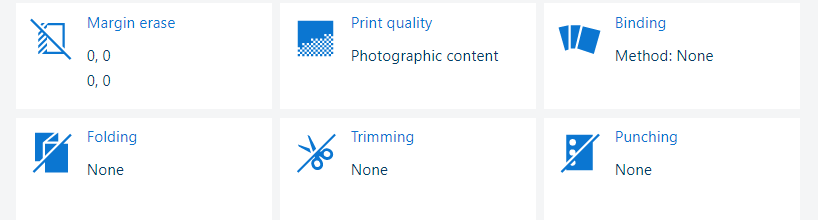 Ajustes de salida
Ajustes de salidaAbra el trabajo en la aplicación [Editar trabajo].
Haga clic en [Encuadernado].
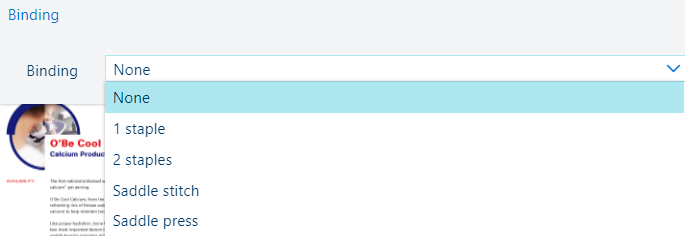 Ajustes de encuadernado
Ajustes de encuadernadoSeleccione uno de los siguientes ajustes de [Encuadernado].
[Ninguno]: no hay ningún método de encuadernado seleccionado.
[1 grapa]: encuadernado con una grapa. Defina el valor de [Ubicación].
[2 grapas]: encuadernado con dos grapas. Defina el valor de [Ubicación].
[Encuadernado]: cuadernillos plegados y grapados. Defina el valor de [Ubicación].
[Prensa de encuadernado]: cuadernillos grapados con el lomo comprimido. Defina los valores de [Ubicación] y [Fuerza de presión].
Los ajustes de encuadernado dependerán de la unidad de acabado y la encuadernadora de cuadernillos que estén conectadas a la impresora.
Cierre la ventana emergente.
Haga clic en [Aceptar] para guardar los cambios.
Abra el trabajo en la aplicación [Editar trabajo].
Haga clic en [Plegado].
Seleccione uno de los siguientes ajustes de [Plegado].
Los ajustes de plegado dependerán de la plegadora que esté conectada a la impresora.
 Ajustes de plegado
Ajustes de plegadoCierre la ventana emergente.
Haga clic en [Aceptar] para guardar los cambios.
El plisado lo realiza una unidad de acabado integrada que también puede perforar patrones de orificios.
El plisado facilita el proceso de plegado. La calidad del plegado físico puede mejorar si las hojas se plisan previamente.
Abra el trabajo en la aplicación [Editar trabajo].
Haga clic en [Plegado].
Seleccione uno de los siguientes ajustes de [Pliegue].
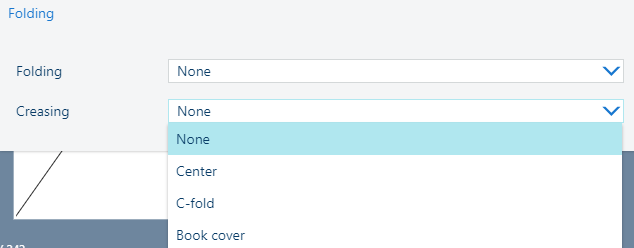 Ajuste [Pliegue]
Ajuste [Pliegue] Con el ajuste de [Hojas], indique qué hojas deben plisarse.
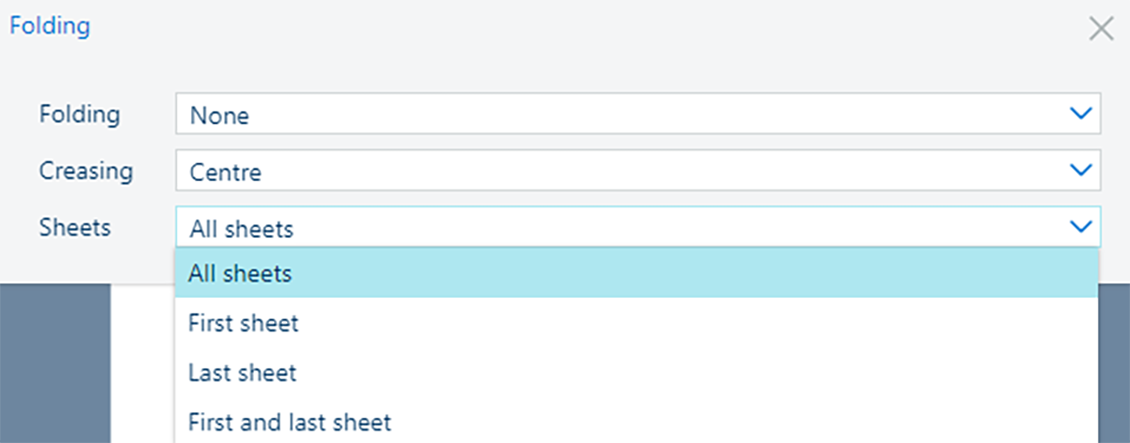 Ajuste [Hojas]
Ajuste [Hojas] Cierre la ventana emergente.
Haga clic en [Aceptar] para guardar los cambios.
Abra el trabajo en la aplicación [Editar trabajo].
Haga clic en [Perforaciones].
Seleccione uno de los siguientes ajustes de [Perforaciones].
Los ajustes de perforación dependerán de la unidad de acabado que esté conectada a la impresora.
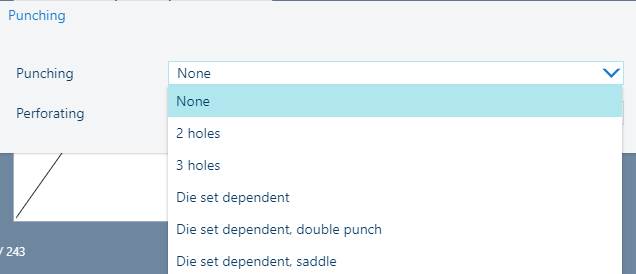 Ajustes de perforación
Ajustes de perforaciónCierre la ventana emergente.
Haga clic en [Aceptar] para guardar los cambios.
Abra el trabajo en la aplicación [Editar trabajo].
Haga clic en [Perforaciones].
Seleccione uno de los siguientes ajustes de [Perforación].
Los ajustes de perforación dependerán de la unidad de acabado que esté conectada a la impresora.
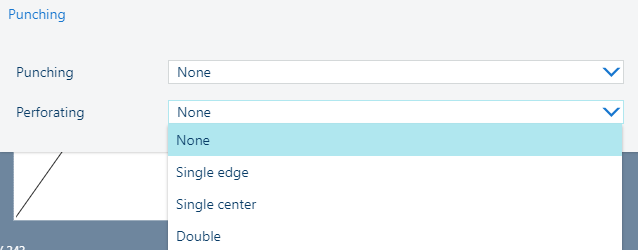 Ajustes de perforación
Ajustes de perforaciónSi selecciona [Un solo borde] o [Doble], defina el valor de [Ubicación].
Cierre la ventana emergente.
Haga clic en [Aceptar] para guardar los cambios.
Utilice el ajuste de [Corte] para indicar cómo recortar los documentos impresos.
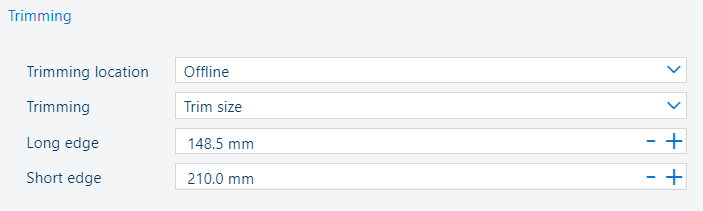 Ajustes de recorte
Ajustes de recorteAbra el trabajo en la aplicación [Editar trabajo].
Haga clic en [Corte].
En el ajuste de [Ubicación de recorte], seleccione [En línea] o [Fuera de línea].
En el ajuste de [Corte], seleccione [Tamaño de acabado] o [Tamaño de recorte]
Si selecciona [Tamaño de acabado], especifique el tamaño correspondiente en la lista [Dimensión].
Si selecciona [Tamaño de recorte], utilice los campos [Tipo revista] y [Tipo bloc de notas] para especificar un valor.
La notación {0} especifica el tamaño de corte en milímetros o pulgadas.
Cierre la ventana emergente.
Compruebe el resultado en la vista previa realista.
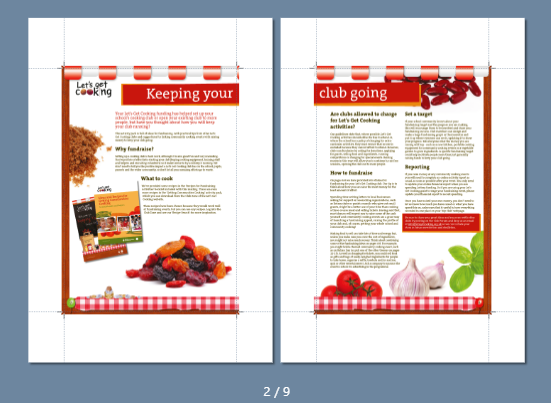 Marcas de corte
Marcas de corteHaga clic en [Aceptar] para guardar los cambios.